Giáo án Tin học 7 - Châu Ngô Khởi
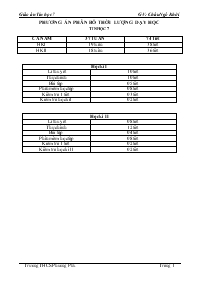
Bài 1. CHƯƠNG TRÌNH BẢNG TÍNH LÀ GÌ?
I. MỤC TIÊU:
- HS nắm khái niệm bảng và nhu cầu xử lí bảng trong cuộc sống.
- HS biết được những đặc điểm chung một số phần mềm bảng tính.
- HS bước đầu làm quen với phần mềm Excel.
- HS biết thực hiện một số thao tác đơn giản trên cửa sổ của Excel.
II. ĐỒ DÙNG DẠY HỌC:
GV: SGK, Giáo án, Phòng học màn hình lớn.
HS: SGK, Tập ghi.
III. TIẾN TRÌNH DẠY HỌC:
1. Ổn định: Kiểm tra sĩ số và vệ sinh.
2. Kiểm tra bài cũ:
3. Bài mới:
Hoạt động giáo viên Hoạt động học sinh Nội dung
GV: Trong thực tế nhiều thong tin có thể biểu diễn dưới dạng bảng để tiện cho việc theo dõi, so sánh, sắp xếp, tính toán.
GV: Ví dụ bảng điểm tất cả các môn học của một lớp là thông tin dạng bảng.
GV: Ví dụ Bảng thống kê số liệu về các loại đất của một xã là một thông tin dạng bảng,
GV: Nhờ các chương trình bảng tính, người ta có thể dễ dàng thực hiện các yêu cầu như tính toán, theo dõi, Vậy chương trình bảng là gì?
GV: Hiện nay có nhiều chương trình bảng tính khác nhau nhưng chúng đều có một số đặc trưng chung.
GV: Nghiên cứu SGK và cho biết thông thường trên cửa sổ làm việc của các chương trình bảng tính có những gì?
GV: Giới thiệu chương trình bảng tính Excel cho hs.
GV: Thông tin lưu trữ và xử lí trong máy tính gọi là gì?
GV: Công dụng to lớn của Excel là tính toán nhờ sử dụng những hàm có sẵn.
GV: Chẳng hạn chúng ta có thể dung bảng tính Excel để tính gì?
GV: Dùng bảng tính của Excel ta có thể làm được những việc gì nữa không?
GV: Ngoài những công dụng đó Excel còn có những công dụng nào khác không?
GV: Giới thiệu màn hình làm việc của chương trình bảng tính.
GV: Giới thiệu các khái niệm hang cột, hang, ô tính, khối dữ liệu.
GV: Muốn nhập dữ liệu vào ô tính ta làm thế nào?
GV: Ô tính được kích hoạt có gì khác so với những ô tính khác?
GV: Muốn sửa dữ liệu ta làm thế nào?
GV: Ta có thể di chuyển giữa các ô tính ta làm thế nào?
GV: Ngoài cách dung phím để di chuyển các ô tính ta còn có cách nào khác không?
GV: giới thiệu các chương trình hỗ trợ gõ tiếng việt : Uni – key, Viet – key, Vina – key và hai kiểu gõ cơ bản VNI, TELEX
HS: Quán sát trên màn hình lớn bảng điểm của lớp 7A.
HS: Quán sát trên màn hình lớn bảng điểm của lớp 7A.
HS: Nghiên cứu SGK và trả lời.
HS: Thanh tiêu đề, thanh công cụ, các nút lệnh.
HS: Quan sát chương trình bảng tính của Excel trên màn hình lớn.
HS: Dữ liệu.
HS: Lắng nghe và ghi chép.
HS: Dùng bảng tính Excel để tính tổng, tính trung bình cộng,
HS: Dùng để lọc và sắp xếp dữ liệu. (quan sát trên màn hình lớn. Hình 5)
HS: Bảng tính Excel còn có công dụng tạo biểu đồ. (quan sát trên màn hình lớn)
HS: Quan sát cửa sổ của chương trình bảng tính trên màn hình lớn. (Hình 6)
HS: Quan sát trên màn hình lớn (Hình 7).
HS: Chọn ô tính và nhập dữ liệu theo yêu cầu.
HS: Có viền đậm hơn các ô tính khác.
HS: Kích hoạt vào ô tính và nhập dữ liệu cần sửa.
HS: Dùng các phím mũi tên để di chuyển qua lại giữa các ô tính.
HS: Dùng chuột để di chuyển (nhanh hơn).
HS: Lắng nghe và theo dõi giáo viên hướng dẫn. 1. Bảng và nhu cầu xử lí thông tin dạng bảng:
Chương trình bảng tính là phần mềm được thiết kế để giúp ghi lại và trình bày thông tin dưới dạng bảng, thực hiện các tính toán cũng như xây dựng các biểu đồ biểu diễn một cách trực quan các số liệu trong bảng.
2. Chương trình bảng tính:
a. Màn hình làm việc:
Trên màn hình làm việc của các chương trình bảng tính có các bảng chọn, các thanh công cụ, các nút lệnh thường dung và cửa sổ làm việc chính.
b. Dữ liệu:
Chương trình bảng tính có khả năng lưu giữ và xử lí nhiều dạng dữ liệu khác nhau, trong đó có dữ liệu số, dữ liệu văn bảng.
c. Khả năng tính toán và sử dụng hàm có sẵn.
Với chương trình bảng tính, em có thể thực hiện một cách tự động nhiều công việc tính toán, từ đơn giản đến phức tạp.
d. Sắp xếp và lọc dữ liệu:
Khi sử dụng bảng tính của Excel ta có thể sắp xếp và lọc dữ liệu theo những tiêu chuẩn khác nhau.
e. Tạo biểu đồ:
Các chương trình bảng tính còn có công dụng tạo biểu đồ.
3. Màn hình làm việc của chươg trình bảng tính:
- Thanh công thức: Đây là thanh công cụ đặc trưng của chương trình bảng tính. Thanh công thức được sử dụng để nhập, hiển thị dữ liệu hoặc công thức trong ô tính.
- Bảng chọn Data: Trên thanh bảng chọn có bảng chọn Data gồm các lệnh dung để xử lí dữ liệu.
- Trang tính: Trang tính gồm các cột và các hang là miền làm việc chính của bảng tính. Vùng giao nhau giữa cột và hang là ô tính (còn gọi tắt là ô) dung để chứa dữ liệu.
4. Nhập dữ liệu vào trang tính:
a. Nhập và sửa dữ liệu:
- Để nhập dữ liệu vào một ô tính ta click chuột vào ô đó và đưa dữ liệu vào từ bàn phím.
- Thao tác nháy chuột vào ô tính gọi là kích hoạt ô tính.
- Để sửa dữ liệu ta đúp chuột vào ô tính và sửa nội dung giống như khi soạn thảo văn bản.
- Các tệp do chương trình bảng tính tạo ra thường gọi là các bảng tính.
b. Di chuyển trên trang tính:
- Có hai cách di chuyển giữa các ô tính:
+ Sử dụng các phím mũi tên trên bàn phím.
+ Sử dụng chuột và các thanh cuốn.
c. Gõ chữ việt trên trang tính:
- Hia kiểu gõ phổ biến hiện nay là VNI và TELEX.
PHƯƠNG ÁN PHÂN BỔ THỜI LƯỢNG DẠY HỌC TIN HỌC 7 CẢ NĂM 37 TUẦN 74 Tiết HKI 19 tuần 38 tiết HKII 18 tuần 36 tiết Học kì I Lí thuyết 10 tiết Thực hành 10 tiết Bài tập 05 tiết Phần mềm học tập 08 tiết Kiểm tra 1 tiết 03 tiết Kiểm tra học kì I 02 tiết Học kì II Lí thuyết 08 tiết Thực hành 12 tiết Bài tập 04 tiết Phần mềm học tập 08 tiết Kiểm tra 1 tiết 02 tiết Kiểm tra học kì II 02 tiết PHƯƠNG ÁN PHÂN PHỐI CHƯƠNG TRÌNH ĐỂ THAM KHẢO TIN HỌC 7 HỌC KÌ I Tiết 1, 2 Bài 1. Chương trình bảng tính là gì? Tiết 3, 4 Bài thực hành 1. Làm quen với Excel Tiết 5, 6 Bài 2. Các thành phần chính và dữ liệu trên trang tính Tiết 7, 8 BTH 2. Làm quen với các kiểu dữ liệu trên trang tính Tiết 9, 10, 11, 12 Luyện gõ phím nhanh bằng Typing Test Tiết 13, 14 Bài 3. Thực hiện tính toán trên trang tính Tiết 15, 16 Bài thực hành 3. Bảng điểm của em Tiết 17,18 Bài 4. Sử dụng các hàm để tính toán Tiết 19, 20 Bài thực hành 4. Bảng điểm của lớp em Tiết 21, 22 Bài tập Tiết 23 Kiểm tra 1 tiết Tiết 24, 25, 26, 27 Học địa lí thế giới với Earth Explorer Tiết 28, 29 Bài 5. Thao tác với bảng tính Tiết 30, 31 Bài thực hành 5. Chỉnh sửa trang tính của em Tiết 32, 33 Bài tập Tiết 34 Kiểm tra thực hành Tiết 35, 36 Ôn tập Tiết 37, 38 Kiểm tra học kì I HỌC KÌ II Tiết 39, 40 Bài 6. Định dạng trang tính Tiết 41, 42 Bài thực hành 6. Định dạng trang tính Tiết 43, 44 Bài 7. Trình bày và in trang tính Tiết 45, 46 Bài thực hành 7. In danh sách lớp em Tiết 47, 48 Bài 8. Sắp xếp và lọc dữ liệu Tiết 49, 50 Bài thực hành 8. Ai là người học giỏi Tiết 51, 52, 53, 54 Học toán với Toolkit Math Tiết 55 Bài tập Tiết 56 Kiểm tra 1 tiết Tiết 57, 58 Bài 9. Trình bày dữ liệu bằng biểu đồ Tiết 59, 60 Bài thực hành 9. Tạo biểu đồ để minh họa Tiết 61, 62, 63, 64 Học vẽ hình học động với GeoGebra Tiết 65, 66, 67, 68 Bài thực hành tổng hợp Tiết 69 Bài tập Tiết 70 Kiểm tra thực hành Tiết 71, 72 Ôn tập Tiết 73, 74 Kiểm tra học kì II Tuần 1. Tiết 1, 2. Ngày soạn: / / Ngày dạy: / / Bài 1. CHƯƠNG TRÌNH BẢNG TÍNH LÀ GÌ? MỤC TIÊU: HS nắm khái niệm bảng và nhu cầu xử lí bảng trong cuộc sống. HS biết được những đặc điểm chung một số phần mềm bảng tính. HS bước đầu làm quen với phần mềm Excel. HS biết thực hiện một số thao tác đơn giản trên cửa sổ của Excel. ĐỒ DÙNG DẠY HỌC: GV: SGK, Giáo án, Phòng học màn hình lớn. HS: SGK, Tập ghi. TIẾN TRÌNH DẠY HỌC: 1. Ổn định: Kiểm tra sĩ số và vệ sinh. 2. Kiểm tra bài cũ: 3. Bài mới: Hoạt động giáo viên Hoạt động học sinh Nội dung GV: Trong thực tế nhiều thong tin có thể biểu diễn dưới dạng bảng để tiện cho việc theo dõi, so sánh, sắp xếp, tính toán. GV: Ví dụ bảng điểm tất cả các môn học của một lớp là thông tin dạng bảng. GV: Ví dụ Bảng thống kê số liệu về các loại đất của một xã là một thông tin dạng bảng, GV: Nhờ các chương trình bảng tính, người ta có thể dễ dàng thực hiện các yêu cầu như tính toán, theo dõi, Vậy chương trình bảng là gì? GV: Hiện nay có nhiều chương trình bảng tính khác nhau nhưng chúng đều có một số đặc trưng chung. GV: Nghiên cứu SGK và cho biết thông thường trên cửa sổ làm việc của các chương trình bảng tính có những gì? GV: Giới thiệu chương trình bảng tính Excel cho hs. GV: Thông tin lưu trữ và xử lí trong máy tính gọi là gì? GV: Công dụng to lớn của Excel là tính toán nhờ sử dụng những hàm có sẵn. GV: Chẳng hạn chúng ta có thể dung bảng tính Excel để tính gì? GV: Dùng bảng tính của Excel ta có thể làm được những việc gì nữa không? GV: Ngoài những công dụng đó Excel còn có những công dụng nào khác không? GV: Giới thiệu màn hình làm việc của chương trình bảng tính. GV: Giới thiệu các khái niệm hang cột, hang, ô tính, khối dữ liệu. GV: Muốn nhập dữ liệu vào ô tính ta làm thế nào? GV: Ô tính được kích hoạt có gì khác so với những ô tính khác? GV: Muốn sửa dữ liệu ta làm thế nào? GV: Ta có thể di chuyển giữa các ô tính ta làm thế nào? GV: Ngoài cách dung phím để di chuyển các ô tính ta còn có cách nào khác không? GV: giới thiệu các chương trình hỗ trợ gõ tiếng việt : Uni – key, Viet – key, Vina – key và hai kiểu gõ cơ bản VNI, TELEX HS: Quán sát trên màn hình lớn bảng điểm của lớp 7A. HS: Quán sát trên màn hình lớn bảng điểm của lớp 7A. HS: Nghiên cứu SGK và trả lời. HS: Thanh tiêu đề, thanh công cụ, các nút lệnh. HS: Quan sát chương trình bảng tính của Excel trên màn hình lớn. HS: Dữ liệu. HS: Lắng nghe và ghi chép. HS: Dùng bảng tính Excel để tính tổng, tính trung bình cộng, HS: Dùng để lọc và sắp xếp dữ liệu. (quan sát trên màn hình lớn. Hình 5) HS: Bảng tính Excel còn có công dụng tạo biểu đồ. (quan sát trên màn hình lớn) HS: Quan sát cửa sổ của chương trình bảng tính trên màn hình lớn. (Hình 6) HS: Quan sát trên màn hình lớn (Hình 7). HS: Chọn ô tính và nhập dữ liệu theo yêu cầu. HS: Có viền đậm hơn các ô tính khác. HS: Kích hoạt vào ô tính và nhập dữ liệu cần sửa. HS: Dùng các phím mũi tên để di chuyển qua lại giữa các ô tính. HS: Dùng chuột để di chuyển (nhanh hơn). HS: Lắng nghe và theo dõi giáo viên hướng dẫn. 1. Bảng và nhu cầu xử lí thông tin dạng bảng: Chương trình bảng tính là phần mềm được thiết kế để giúp ghi lại và trình bày thông tin dưới dạng bảng, thực hiện các tính toán cũng như xây dựng các biểu đồ biểu diễn một cách trực quan các số liệu trong bảng. 2. Chương trình bảng tính: a. Màn hình làm việc: Trên màn hình làm việc của các chương trình bảng tính có các bảng chọn, các thanh công cụ, các nút lệnh thường dung và cửa sổ làm việc chính. b. Dữ liệu: Chương trình bảng tính có khả năng lưu giữ và xử lí nhiều dạng dữ liệu khác nhau, trong đó có dữ liệu số, dữ liệu văn bảng. c. Khả năng tính toán và sử dụng hàm có sẵn. Với chương trình bảng tính, em có thể thực hiện một cách tự động nhiều công việc tính toán, từ đơn giản đến phức tạp. d. Sắp xếp và lọc dữ liệu: Khi sử dụng bảng tính của Excel ta có thể sắp xếp và lọc dữ liệu theo những tiêu chuẩn khác nhau. e. Tạo biểu đồ: Các chương trình bảng tính còn có công dụng tạo biểu đồ. 3. Màn hình làm việc của chươg trình bảng tính: - Thanh công thức: Đây là thanh công cụ đặc trưng của chương trình bảng tính. Thanh công thức được sử dụng để nhập, hiển thị dữ liệu hoặc công thức trong ô tính. - Bảng chọn Data: Trên thanh bảng chọn có bảng chọn Data gồm các lệnh dung để xử lí dữ liệu. - Trang tính: Trang tính gồm các cột và các hang là miền làm việc chính của bảng tính. Vùng giao nhau giữa cột và hang là ô tính (còn gọi tắt là ô) dung để chứa dữ liệu. 4. Nhập dữ liệu vào trang tính: a. Nhập và sửa dữ liệu: - Để nhập dữ liệu vào một ô tính ta click chuột vào ô đó và đưa dữ liệu vào từ bàn phím. - Thao tác nháy chuột vào ô tính gọi là kích hoạt ô tính. - Để sửa dữ liệu ta đúp chuột vào ô tính và sửa nội dung giống như khi soạn thảo văn bản. - Các tệp do chương trình bảng tính tạo ra thường gọi là các bảng tính. b. Di chuyển trên trang tính: - Có hai cách di chuyển giữa các ô tính: + Sử dụng các phím mũi tên trên bàn phím. + Sử dụng chuột và các thanh cuốn. c. Gõ chữ việt trên trang tính: - Hia kiểu gõ phổ biến hiện nay là VNI và TELEX. CỦNG CỐ: GV: Yêu cầu học sinh lên chỉ ra các thành phần trên màn hình làm việc của Excel. HS: Lên chỉ trên màn hình lớn. GV: Yêu cầu học sinh thực hiện các thao tác như nhập dữ liệu, chỉnh sửa dữ liệu, di chuyển giữa các ô tính. HS: Lên thực hiện trên màn hình lớn. GV: Nhắc nhỡ học sinh xem phần lí thuyết thật kỹ để chuẩn bị thực hành. ĐÁNH GIÁ: GV: Đánh giá thái độ học tập của học sinh, mức độ tiếp nhận kiến thức của học sinh. * Rút kinh nghiệm tiết dạy: ........... Tuần 2. Tiết 3, 4. Ngày soạn: / / Ngày dạy: / / Bài thực hành 1. LÀM QUEN VỚI CHƯƠNG TRÌNH BẢNG TÍNH EXCEL MỤC TIÊU: HS biết khởi động và kết thúc Excel. HS nhận biết được các ô, hang, cột trên trang tính. HS Biết cách di chuyển trên trang tính và nhập dữ liệu vào trang tính. ĐỒ DÙNG DẠY HỌC: GV: Phòng máy tính. HS: Thực hành 2 em một máy. TIẾN TRÌNH DẠY HỌC: 1. Ổn định: Kiểm tra sĩ số và vệ sinh. 2. Kiểm tra bài cũ: Câu hỏi: Hãy chỉ rõ các thanh tiêu đề, thanh công cụ, thanh bảng chọn, ô, hàng, cột trong bảng tính của Excel. (Trên màn hình lớn). 3. Bài mới: Hoạt động giáo viên Hoạt động học sinh Nội dung GV: Ta có thể khởi động Excel bằng nhiều cách khác nhau. Giới thiệu chi tiết hai cách khởi động cơ bản. GV: Thực hiện các cách khởi động đó cho học sinh xem. GV: Để lưu một tệp tin của Excel ta có nhiều cách. Giới thiệu hai cách lưu cơ bản. GV: Thực hiện hai cách lưu tệp Excel cho học sinh xem. GV: Giới thiệu và thực hiện thao tác thoát khỏi Excel cho học sinh xem. GV: Đưa ra bài tập cho học sinh thực hành. HS: Lắng nghe giáo viên hướng dẫn và quan sát trên màn hình lớn. HS: Lắng nghe giáo viên hướng dẫn và quan sát trên màn hình lớn. HS: Thực hành trên máy tính (2 em một máy). 1. Khởi động Excel: Cách 1: Nháy chuột lên nút start, trỏ vào programs và chọn Microsoft Office, chọn Microsoft Excel. (Start à Programs à Microsoft Office à Microsoft Excel). Cách 2: Nháy đúp chuột biểu tượng của Microsoft Excel trên màn hình nền. 2. Lưu kết quả và thoát khỏi Excel: - Để lưu kết quả làm việc, chọn File à Save hoặc nháy đúp vào biểu tượng Save trên thanh công cụ. các tệp tin của Excel đều có đuôi là Xls. - Để thoát khỏi Excel, chọn File à Exit hoăc nháy nút X trên thanh tiêu đề. Bài tập. 1. Khởi động Excel. - Liệt kê các điểm giống và khác nhau giữa màn hình word và Excel. - Mở các bảng chọn và quan sát các nút lệnh trong các bảng chọn đó. - Kích hoạt một ô tính và thực hiện di chuyển trên trang tính bằng chuột và bằng bàn phím. Quan sát sự thay đổi các nút tên hàng và tên cột. 2. Nhập dữ liệu tùy ý vào một ô trên trang tính. Hãy dung phím Enter để kết thúc việc nhập dữ liệu trong ô đó và quan sát ô được kích hoạt tiếp theo. - Lặp lại thao tác nhập dữ liệu vào các ô tính trên trang tính, những sử dụng một trong các phím mũi tên kể kết thúc việc nhập dữ liệu. Quan sát ô tính được kích hoạt tiếp thoe và cho nhận xét. - Chọn một ô tính có dữ liệu và nhấn phím Delete. Chọn một ô tính khác có dữ liệu và gõ nội dung mới. Cho nhận xét về các kết quả. - Thoát khỏi Excel mà không lưu lại kết quả nhập dữ liệu vừa thực hiện. 3. Khởi động Excel và nhập dữ liệu ở bảng dưới đây vào trang tính. (Hình bên). - Lưu lại bảng tính với tên Danh sach lop em và thoát khỏi Excel. CỦNG CỐ: GV: Kiểm tra việc thực hành của một số nhóm. GV: Yêu cầu học sinh nhắc lại các thao tác thực hành vừa thực hiện. GV: Nhắc nhỡ học sinh xem phần lí thuyết thật kỹ. ĐÁNH GIÁ: GV: Đánh giá thái độ học tập của học sinh, mức độ tiếp nhận kiến thức của học sinh GV: Đánh giá kỹ năng thực hành c ... lại các bước GV: Nhận xét và góp ý những gì cỏn sai sót. HS: B1.Chọn một ô trong miền có dữ liệu cần vẽ biểu đồ, chẳng hạn ô B5. B2. Nháy nút chart wizard trên thanh công cụ. chương trình bảng tính sẽ hiện thị hộp thoại chart wizard đầu tiên (h. 100). B3. Nháy liên tiếp nút Next trên các hộp thoại và nháy nút Finish Trên hộp thoại cuối cùng (khi nút Next bị mờ đi), em sẽ có kết quả là một biểu đồ tương tự hình 101 dưới đây. a) Sao chép cột B và cột G sang vùng khác của trang tính và tạo biều đồ cột minh hoạ tổng thu nhập bình quân theo đầu người của từng xã trong vùng trên cơ sở dữ liệu đã được sao chép. Kết quả của em sẽ tương tự như hình 124 dưới đây: b) Sao chép hàng 4 và hàng 13 sang vùng khác của trang tính và tạo biểu đồ hình tròn minh hoạ tổng thu nhập trung bình của cả vùng theo từng ngành. Kết quả của em sẽ tương tự như hình 125: c) Di chuyển các biểu đồ xuống dưới vùng có dữ liệu. Xem trước trang tính, thiết đặt lề, điều chỉnh nếu cần, để có thể in hết vùng dữ liệu và các biểu đồ trên một trang giấy (h.126). Cuối cùng lưu bảng tính. 5) Dặn dò GV: Về nhà xem lại các thao tác tạo biều đồ. GV: Tiết sau kiểm tra 1 tiết thực hành. * Rút kinh nghiệm tiết dạy: ........... Trường THCS Phương Phú Lớp 7A.. Họ và tên:.. Kiểm tra 1 tiết MÔN: TIN HỌC Điểm Lời Phê ĐỀ KIỂM TRA THỰC HÀNH EXCEL KHỐI 7 Hãy vẽ biểu đồ học sinh khối 7 theo bảng sau TT LỚP SĨ SỐ 1 7A1 32 2 7A2 31 3 7A3 32 4 7A4 29 5 7A5 30 a)Hãy nhập liệu ở bảng trên b)Vẽ biểu đồ giống như biểu đồ minh học c)Lưu bài với tên mình vào ổ D Tuần 36. Tiết 71, 72. Ngày soạn: / / Ngày dạy: / / ÔN TẬP KIỂM TRA HỌC KÌ II I. MỤC TIÊU: -Ôn luyện kiến thức, kĩ năng đã học -Biết vai trò và chức năng chung của chương trình bảng tính như tạo trang tính và thực hiện các tính toán trên trang tính, tạo biểu đồ, sắp xếp và lọc dữ liệu. -Biết phân biệt một vài dữ liệu cơ bản có thể xử lí được bằng chương trình bảng tính. -Tạo được một trang tính theo khuôn dạng cho trước. -Thực hiện các tính toán bằng các công thức và một số hàm thông dụng. -Thực hiện các thao tác sắp xếp và lọc dữ liện, tạo được biểu đồ từ dữ liệu trên trang tính và thực hiện một số thao tác chỉnh sửa đơn giản với biểu đồ. II. CHUẨN BỊ: -GV: SGK, SGV, câu hỏi ôn tập. -HS: SGK, nội dung đã học. III. TIẾN HÀNH DẠY HỌC: Câu hỏi ôn tập Nội dung ôn tập 1. Ổn định lớp 2. Kiểm tra bài cũ GV: Chương trình bảng tính là gì? GV: Nhận xét và cho điểm 3. Tiến hành ôn tập Câu 1: Chương trình bảng tính là gì? Câu 2: Trang tính là gì? Câu 3: Hãy ghi lại cách mở và thoát khỏi Excel? Câu 4: Hãy nêu các bước lưu và mở tệp tin Excel? Câu 5: Hãy ghi lại các phép tính trong Excel? Câu 6: Hãy nêu các bước nhập công thức? Câu 7: Hãy nêu cú pháp và ý nghĩa của các hàm tính tổng, tính trung bình cộng, xác định giá trị lớn nhất, xác định giá trị nhỏ nhất? Câu 8: Hãy nêu các bước chèn thêm cột, chèn thêm hàng? Câu 9: Hãy nêu các bước xóa cột, xóa hàng? Câu 10: Hãy nêu các bước sao chép, di chuyển dữ liệu? Câu 11: Nhận biết và ý nghĩa của các nút lệnh phông chữ, cỡ chữ, kiểu chữ, màu chữ, màu nền, canh chỉnh, hợp nhất ô, kẻ bảng, tăng phần trăm, giảm phần trăm. Câu 12: Hãy nêu các bước đặt lề hướng giấy in? Câu 13: Hãy nêu các bước sắp xếp dữ liệu? Câu 14: Hãy nêu các bước lọc dữ liệu? Câu 15: Hãy nêu các bước tạo biểu đồ? 5. Dặn dò GV: Về nhà ôn bài cho thật kĩ chuẩn bị thi học kỳ II. GV: Thi trên giấy gồm có trắc nghiệm 4 phần tự luận 6 phần. HS: Chương trình bảng tính là phần mềm được thiết kế để giúp ghi lại và trình bày thông tin dưới dạng bảng, thực hiện các tính toán cũng như xây dựng các biểu đồ biểu diễn một cách trực quan các số liệu có trong bảng. HS: Trang tính gồm các cột và các hàng là miền làm việc chính của bảng tính. Vùng giao nhau giữa cột và hàng là ô tính (còn gọi tắt là ô) dùng để chứa dữ liệu. HS: -Mở Excel: Chọn Start\ All Program\ Microsoft Excel. -Thoát Excel: Chọn File\ Exit. HS1: Các bước lưu tệp tin B1: Chọn File\ Save B2: Chọn ổ đĩa D (hoặc Z) B3: Gõ tên vào B4: Nháy nút Save HS2: Các bước mở tệp tin B1: Chọn File\ Open B2: Chọn ổ đĩa chứa tệp tin cần mở B3: Chọn tệp tin cần mở B4: Nháy nút Open. HS: Kí hiệu Phép tính + Phép cộng - Phép trừ * Phép nhân / Phép chia ^ Phép lấy lũy thừa % Phép lấy phần trăm HS: B1: Chọn ô cần nhập B2: Gõ dấu bằng B3: Nhập công thức B4: Gõ Enter hoặc nhấn dấu Ö HS: HS: Hàm tính tổng của một dãy có tên là SUM. HS: Hàm tính trung bình cộng của một dãy có tên là AVERAGE. HS: Hàm xác định giá trị lớn nhất của một dãy có tên là MAX. HS: Hàm xác định giá trị nhỏ nhất của một dãy có tên là MIN. HS1: Chèn thêm cột B1. Nháy chọn một cột B2. Mở bảng chọn Insert và chọn lệnh Columns. Một cột trống sẽ được chèn vào bên trái cột được chọn. HS2: Chèn thêm hàng B1. Nháy chọn một hàng B2. Mở bảng chọn Insert và chọn lệnh Rows. Một hàng trống sẽ được chèn bên trên hàng được chọn. HS1: Xóa cột B1. Chọn cột cần xóa B2. Chọn Edit\Delete. HS2: Xóa hàng B1. Chọn hàng cần xóa B2. Chọn Edit\Delete. HS1: Các thao tác sau đây để sao chép dữ liệu: B1. Chọn ô hoặc các ô có thông tin em muốn sao chép. B2. Nháy nút Copy trên thanh công cụ B3. Chọn ô em muốn đưa thông tin được sao chép vào. B4. Nháy nút Paste trên thanh công cụ. HS2: Các thao tác sau đây để di chuyển dữ liệu: B1.Chọn ô hoặc các ô có thông tin em muốn di chuyển. B2. Nháy nút Cut trên thanh công cụ B3. Chọn ô em muốn đưa thông tin được sao chép vào. B4.Nháy nút Paste trên thanh công cụ. HS: a)Thay đổi phong chữ Để thay đổi phông chữ của văn bản hoặc số trong ô tính, em thực hiện các bước như minh họa trong hình 53 dưới đây. b)Thay đổi kiểu chữ Hình 54 dưới đây minh họa các bước cần thực hiện khi muốn thay đổi cỡ chữ của văn bản hoặc số trong ô tính: c)Thay đổi kiểu chữ Để định dạng các kiểu chữ đậm, nghiêng hoặc gạch chân, em sử dụng các nút lệnh Bold B , Italic I và Underline U. Thao tác sử dụng các nút lệnh này tương tự nhau. Hình 55 dưới đây minh họa các bước cần thực hiện khi muốn chọn kiểu chữ đậm: Em có thể sử dụng đồng thời nhiều nút này để có các kiểu chữ kết hợp vừa đậm vừa nghiêng, vừa nghiêng vừa ghạch chân, d) Chọn màu phông Ngầm định, văn bản và số được hiển thị trên màn hình với màu đen. Tuy nhiên, em có thể chọn màu phong chữ như mình muốn để dễ phân biệt và trình bày trang trí đẹp hơn. để chọn màu cho phông chữ em sử dụng nút lệnh Font Color e) Căn lề trong ô tính: Ngầm định, văn bản được căn thẳng lề trái, còn các số được căn thẳng lề phải trong các ô tính. Tuy nhiên, em có thể thay đổi các căn lề bằng các nút lệnh , , trên thanh công cụ. Tác dụng của các nút lệnh này được mô tả trong hình 57. f) Để kẻ đường biên của các ô, em thực hiện các bước sau đây (h.65): Sau khi được sử dụng để kẻ đường biên, nút lệnh Border cho thấy kiểu kẻ đường biên mới sử dụng trước đó. Để kẻ nhanh đường biên, em chỉ cần nháy chuột trên nút lệnh . HS1: Các bước đặt lề giấy in B1. Nháy chuột vào Page Setup trong bảng chọn File. Hộp thoại Page Setup xuất hiện (h.75). B2. Nháy chuột để mở trang Margins. Các lề hiện tại được liệt kê trong các ô Top, Bottom, Right, Left. B3. Thay đổi các số trong các ô top, Bottom, Right, Left để thiết đặt lề. Trong trường hợp chiều rộng của phần bảng tính mà em muốn in lớn hơn nhiều so với chiều cao, thay gì hướng giấy mặc định là hướng đúng, em có thể chọn in theo hướng giấy ngang. HS2: Các bước chọn hướng giấy in B1. Nháy chuột để mở trang Page. B2. Chọn Portrait cho hướng giấy đứng hoặc Landscape cho hướng giấy nằm ngang. HS: Để sắp xếp dữ liệu ta thực hiện các bước sau: B1. Nháy chuột chọn một ô trong cột em cần sắp xếp dữ liệu. B2. Nháy nút trên thanh công cụ để sắp xếp theo thứ tự tăng dần (hoặc nháy nút để sắp xếp theo thứ tự giảm dần). HS: Quá trình lọc dữ liệu gồm hai bước chính. Bước 1: Chuẩn bị Em thực hiện các thao tác sau: 1. Nháy chuột chọn một ô trong vùng có dữ liệu cần lọc. 2. Mở bảng chọn Data, trỏ vào lệnh Filter và nháy chọn AutoFilter trên bảng chọn hiện ra (h. 89). Sau bước này em sẽ thấy các mũi tên xuất hiện cạnh các tiêu đề cột (h. 90). Bước 2: Lọc Là bước chọn tiêu chuẩn để lọc. Nháy vào nút trên hàng tiêu đề cột (h.91). Danh sách hiện ra khi em nháy vào nút chỉ hiển thị các giá trị khác nhau của dữ liệu trong cột. HS: hãy thực hiện các thao tác sau đây để tạo biểu đồ: B1.Chọn một ô trong miền có dữ liệu cần vẽ biểu đồ, chẳng hạn ô B5. B2. Nháy nút chart wizard trên thanh công cụ. chương trình bảng tính sẽ hiện thị hộp thoại chart wizard đầu tiên (h. 100). B3. Nháy liên tiếp nút Next trên các hộp thoại và nháy nút Finish Trên hộp thoại cuối cùng (khi nút Next bị mờ đi), em sẽ có kết quả là một biểu đồ tương tự hình 101 dưới đây. * Rút kinh nghiệm tiết dạy: ........... Trường THCS Phương Phú Lớp 7A.. Họ và tên: ĐỀ THI KIỂM TRA HỌC KÌ II NĂM HỌC: 2009 – 2010 MÔN: TIN HỌC - KHỐI 7 THỜI GIAN: 45 PHÚT Điểm bằng số Điểm bằng Chữ Lời Phê I. PHẦN TRẮC NGHIỆM (4 đ) Hãy đánh chéo vào câu trả lời đúng nhất trong các câu trắc nghiệm sau đây: Câu 1:(0.4đ)Hàm nào sau đây dùng để tính tổng? a. SUM b. AVERAGE c. MAX d. MIN Câu 2:(0.4đ)Hãy cho biết kết quả của công thức =AVERAGE(5,20,8,7)? a. 5 b. 10 c. 15 d. 1 Câu 3: (0.4đ)Hãy điền kí hiệu của các phép toán vào bảng sau: Kí hiệu Phép toán Phép nhân Phép chia Phép lũy thừa Dấu phần trăm Câu 4:(0.4đ)Ở chế độ ngầm định dữ liệu liệu kí tự được căn thẳng lề nào? a. Phải b. Trái c. Giữa d. Tất cả đúng Câu 5:(0.4đ)Lệnh nào sau đây dùng để chèn thêm cột? a. Insert\Columns b. Insert\Rows c. Edit\Delete d. Cả 3 câu trên sai. Câu 6:(0.4đ)Trong ô E10 có công thức =A1+B3 công thức sẽ được điều chỉnh như thế nào nếu sao chép ô E10 đến ô G12 a. =A1+B3 b. =C3+D5 c. =A3+B5 d. Thông báo lỗi Câu 7:(0.4đ)Lệnh nào sau đây dùng để lọc dữ liệu? a. Data/Filter/AutoFilter b. Data/Sort c. Insert/Filter/AutoFilter d. Insert/Sort Câu 8: Nút lệnh này (Sort Ascending) dùng để làm gì? a. Lọc dữ liệu b. Sắp xếp dữ liệu theo thứ tự tăng dần c. Lọc các hàng có giá trị lớn nhất d. Sắp xếp dữ liệu theo thứ tự giảm dần Câu 9: Nút lệnh này (Merge and ceter) dùng làm gì? a. Căn thẳng lề trái b. Căn thẳng lề phải c. Căn thẳng giữa ô d. Hợp nhất các ô Câu 10:(0.4đ)Lệnh nào sau đây dùng để đặt lề và chọn hướng giấy in? a. File/Page Setup b. Insert/Page Setup c. Edit/Page Setup c. Câu a, b, c sai II. PHẦN TỰ LUẬN (6đ) Câu 11:(1đ)Chương trình bảng tính là gì? Câu 12:(1đ)Hãy nêu cách khởi động và thoát khỏi Excel? . Câu 13:(1đ)Hãy nêu các bước nhập công thức vào một ô trong trang tính? .. Câu 14:(1.5đ)Hãy nêu cách sao chép dữ liệu trong ô tính? .. Câu 15:(1.5đ)Hãy nêu các bước tạo biểu đồ? .. ----- Hết -----
Tài liệu đính kèm:
 Tin_hoc_7_tron_bo_hoan_chinh(Khoi).doc
Tin_hoc_7_tron_bo_hoan_chinh(Khoi).doc





